كيفية عمل حساب على جوجل بلاي
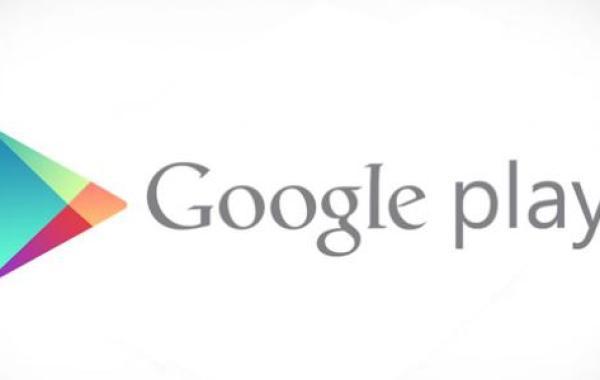
إنشاء حساب في جوجل بلاي باستخدام المتصفح
تتطلب عمليّة الاشتراك في بلاي ستور إنشاء حساب جوجل أولاً، ويُمكن استخدام اسم المستخدم وكلمة المرور لتسجيل الدخول إلى (Gmail)، أو لكافة مُنتجات جوجل، مثل: (Google Drive)، و(Google Play)، و(YouTube)، ويُمكن إنشاء حساب جوجل من خلال اتّباع الخطوات الآتيّة:
- الانتقال إلى موقع جوجل الرسميّ على شبكة الإنترنت عبر الرابط الآتي: الضغط هنا .
- تحديد واختيار زر تسجيل الدخول (Sign in) من الزاوية العلوية اليمنى من الصفحة.
- النقر على إنشاء حساب (Create an account).
- تعبئة المعلومات المطلوبة في نموذج الاشتراك؛ كالاسم، وتاريخ الميلاد، والجنس.
- مراجعة شروط خدمة جوجل، وسياسة الخصوصية، ثمّ النقر فوق مربع الاختيار؛ لتحديده، ثمّ النقر على الخطوة التالية (Next step).
- النقر على إضافة صورة في حال الرغبة في إضافة صورة إلى ملف التعريف الخاص بالمستخدم، أو النقر على الخطوة التالية في حال عدم الرغبة بذلك، وبذلك سيتّم إنشاء حساب جوجل، والانتقال لصفحة ترحيب جوجل.
إنشاء حساب على جوجل بلاي باستخدام الهاتف
يستطيع المُستخدِم استخدام خدمة جوجل بلاي (Google play) من خلال إنشاء حساب جديد عبر ما يُعرف بحساب جوجل (Google Account)، وفيما يأتي خطوات إنشاء حساب جوجل بلاي عبر الهاتف الذي يعمل بنظام تشغيل أندرويد:
- فتح قائمة الإعدادات (Settings) عبر الهاتف الخاص بالمُستخدِم.
- الانتقال إلى خيار الحسابات (Accounts)، والذي يظهر عند التمرير إلى أسفل الشاشة.
- النقر على خيار إضافة حساب (Add Account).
- النقر على خيار جوجل (Google).
- النقر على خيار إنشاء حساب (Create account).
- إدخال الاسم الشخصي للمُستخدِم الجديد.
- النقر على زر التالي (Next).
- إدخال تاريخ ميلاد المُستخدِم (Birthdate)، ثم تحديد جنسه (Gender).
- النقر على زر التالي (Next).
- إدخال اسم المُستخدِم (Username) للحساب الجديد، ثم النقر على زر التالي (Next).
- تعيين كلمة مرور (Password) لحماية الحساب الجديد، ثم تأكيدها مرة أُخرى.
- اختيار إضافة رقم الهاتف الخاص بالمُستخدِم، أو عدم إضافته.
- النقر على خيار أُوافق (I agree)، ثم النقر على زر التالي (Next).
إضافة حساب جوجل إلى هاتف الأندرويد
لاستخدام متجر سوق بلاي عبر الجهاز الخاص بالمُستخدِم، فإنه لا بد من إضافة حساب جوجل الذي تم إنشاؤه، ويُمكن ذلك عبر اتباع الخطوات الآتية:
- فتح قائمة الإعدادات (Settings).
- النقر على خيار الحسابات (Accounts) الذي يظهر عند التمرير إلى أسفل الشاشة، وقد يظهر هذا الخيار في بعض الأجهزة بعنوان الحسابات والمُزامنة (Accounts & sync).
- النقر على خيار إضافة حساب (Add account).
- اختيار نوع الحساب المُراد إضافته، وهو هنا Google.
- إدخال رمز الحماية الخاص بهاتف الأندرويد.
- إدخال تفاصيل حساب جوجل المُراد إضافته؛ كاسم المُستخدِم للحساب، وكلمة المرور الخاصة به.
- النقر على خيار المُوافقة (Accept).
التبديل ما بين حسابات جوجل بلاي
يُمكن اختيار الحساب المُراد تحميل التطبيقات عبره من خلال التبديل ما بين الحسابات في حال امتلاك أكثر من حساب على بلاي ستور، ويتمّ ذلك من خلال اتّباع الخطوات الآتيّة:
- فتح تطبيق بلاي ستور المُتوفر على الأجهزة المحمولة.
- النقر على أيقونة القائمة (Menu) الظاهرة على شكل ثلاثة أسطر أفقيّة، وفي حال عدم العثور على الأيقونة في الزاوية العلوية اليسرى، فيمكن النقر على رجوع حتى الوصول إلى الصفحة الرئيسية للتطبيق.
- البحث عن الاسم، وعنوان البريد الإلكتروني للحساب المستخدم من أعلى الصفحة، والنقر على السهم المتّجه للأسفل.
- النقر على الحساب المراد استخدامه.
تحميل التطبيقات من جوجل بلاي
يُمكن تحميل التطبيقات من جوجل بلاي ستور عبر جهاز الأندرويد من خلال اتّباع الخطوات الآتيّة:
- فتح تطبيق متجر جوجل بلاي من القائمة.
- تسجيل الدخول للتطبيق باستخدام حساب جوجل الخاص.
- البحث عن التطبيق المُراد تحميله من بلاي ستور، علماً بتوفر أنواع مختلفة من التطبيقات؛ كالألعاب، والموسيقا، وغير ذلك.
- اختيار التطبيق المراد تحميله، ثمّ النقر على تثبيت (Install).
- اختيار قبول (Accept)؛ لقبول الأذونات.
- الانتظار لحين انتهاء الجهاز من تحميل التطبيق، وتعتمد هذه المدة على حجم التطبيق، وسيظهر إشعار على شريط الإشعارات؛ للإعلام بانتهاء تحميل التطبيق بنجاح.
- الانتقال إلى القائمة، وتشغيل التطبيق الذي تمّ تحميله.







